Error de instalación de Windows Update 0x80070005 en Windows 10/11
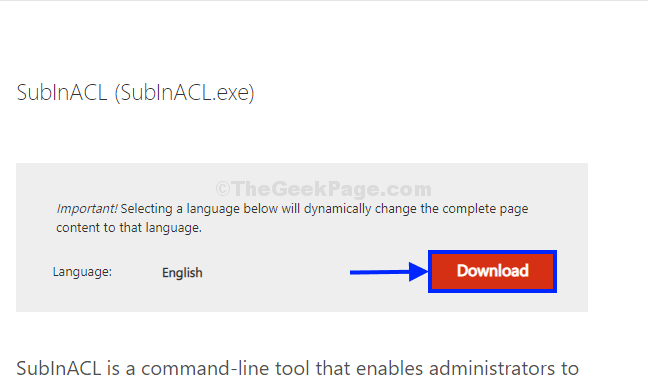
- 2599
- 160
- Alejandro Duran
Algunos de los usuarios de Windows 10 se quejan de un problema relacionado con actualizacion de Windows. Según ellos, cuando intentan actualizar sus ventanas, están recibiendo un mensaje de error ","Error de actualización de Windows 0x80070005". Si se encuentra en la misma situación, simplemente siga estas soluciones y el problema se resolverá muy fácilmente.
Tabla de contenido
- Fix-1 Permitir permisos -
- Folder de SoftwareDistribution de Fix-2 vacío-
- FIX-3 Run .Archivo CMD en su computadora-
- FIJO 4 - Ejecutar el comando SFC
- SEX 5 - Limpie el arranque de su PC con Windows
Fix-1 Permitir permisos -
Este error puede ocurrir debido al permiso inadecuado de alguna carpeta esencial.
1. Prensa Clave de Windows+R lanzar Correr Ventana de tu computadora. En Correr ventana tipo o copiar pegar esta ubicación y golpe Ingresar.
C: \ Users \%nombre de usuario%\Datos de aplicación
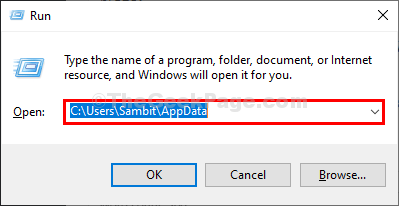
Nota:-
- Reemplazar "C:"Con la carta de instalación de Windows en su computadora.
- Cambiar "nombre de usuario" con su nombre de usuario.
2. En el explorador de archivos Ventana, haga clic con el botón derecho en "Datos de aplicación"Y luego haga clic en"Propiedades"Para abrir el Propiedades de AppData.
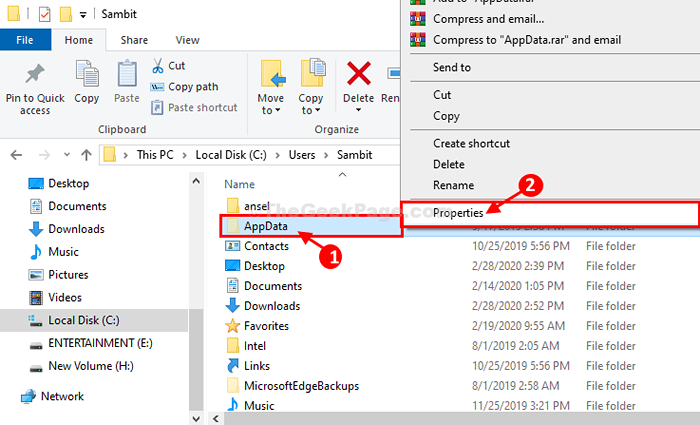
3. En Propiedades de AppData ventana, ve al "Seguridad"Pestaña y luego haga clic en"Editar… "Para cambiar los permisos.
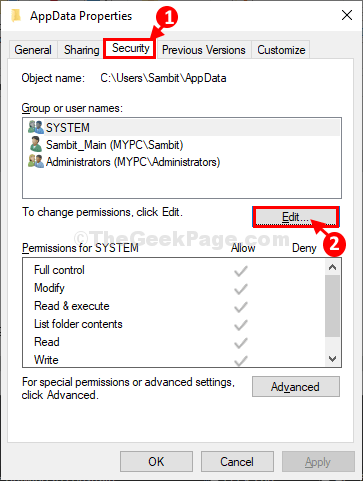
4. Ahora, haga clic en "Agregar… ".
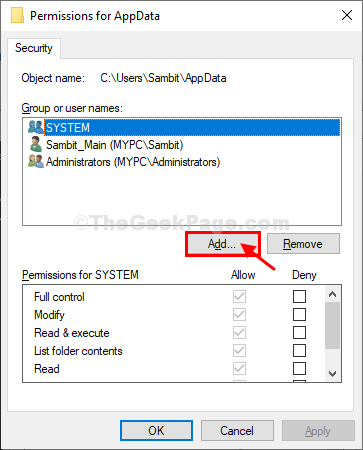
5. En Seleccionar usuarios o grupos Ventana, escriba "Todos" en el 'Ingrese los nombres de los objetos para seleccionar'Y luego haga clic en "Comprobar los nombres". Un subrayador aparecerá debajo de todos. Haga clic en "DE ACUERDO".
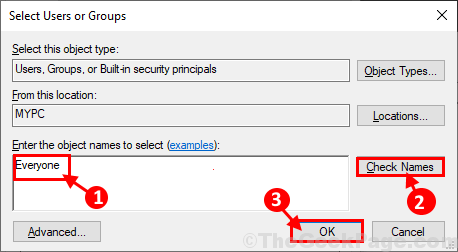
6. Volviendo al Permisos para AppData Ventana, seleccione "Todos"Y luego verifique el"Control total".
7. Finalmente, haga clic en "Aplicar" y "DE ACUERDO"Para guardar los cambios en su computadora.
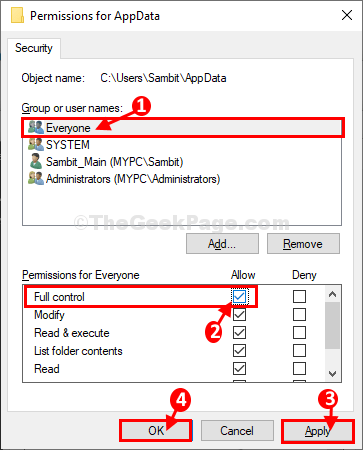
Cerca Editor de registro ventana.
Reiniciar tu computadora. Después de reiniciar su computadora, intente actualizar su Windows.
Folder de SoftwareDistribution de Fix-2 vacío-
Vaciando el Distribución de software carpeta en su computadora y luego ejecutar un archivo por lotes en su computadora resolverá este problema.
1. Prensa Clave de Windows+R lanzar Correr, y luego copiar pegar esta línea y golpe Ingresar.
Descargar La carpeta se abrirá en el Explorador de archivos ventana.
C:\ Windows \ SoftwareDistribution \ Descargar
Nota- Reemplazar "C:"Con la letra de unidad de su unidad de instalación de Windows.
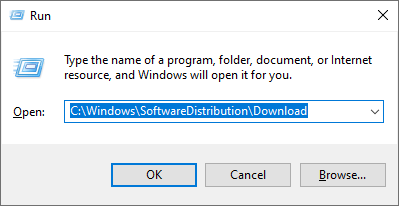
2. Ahora presiona Ctrl+A Para seleccionar todas las carpetas y presione "Borrar"Para vaciar el Distribución de software carpeta.
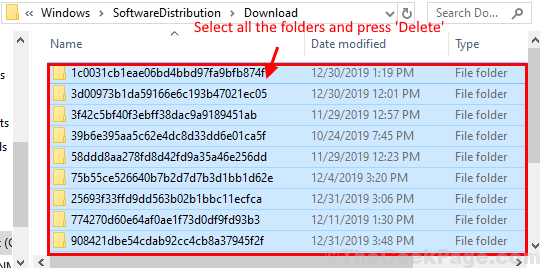
Cerca Explorador de archivos ventana.
3. Prensa Clave de Windows+R lanzará el Correr ventana.
4. Entonces, escriba "potencia Shell"Y golpear Ctrl+Shift+Enter abrir Potencia Shell con derechos de administrador.
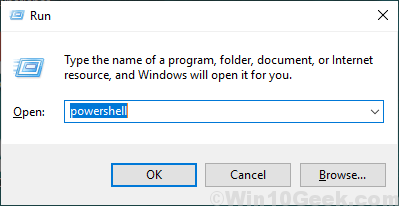
5. En Potencia Shell ventana, copiar pegar este comando y golpe Ingresar.
Reciclo de reciclaje claro -force -ErrorAction: ignorar
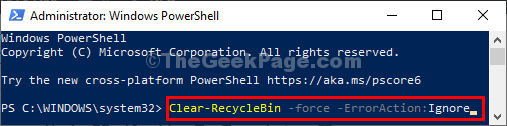
Después de ejecutar el comando cierre Potencia Shell ventana.
6. Descargue este archivo por lotes en su computadora.
Lote-archivo a reset-windows-update_thegeekpage.comunicarse
7. Extraiga el archivo zip en una ubicación de su elección. Vaya a la ubicación donde ha extraído el archivo.
8. Botón derecho del ratón en "Wureset"Y luego haga clic en"Ejecutar como administrador"Para ejecutar el archivo por lotes.
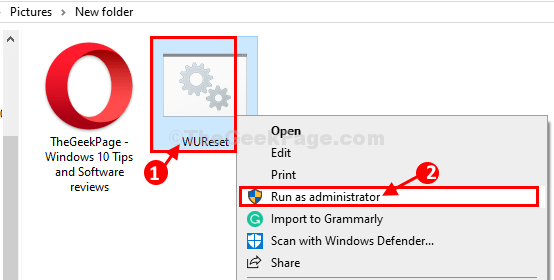
9. Presione simple una tecla para ejecutar el archivo por lotes en su computadora.
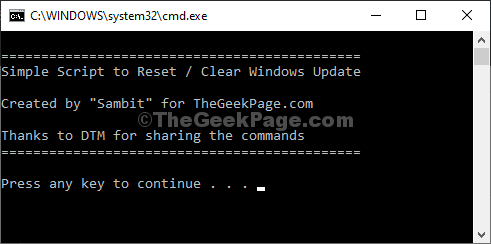
10. Una vez ejecutado, nuevamente se le pedirá que "Pulse cualquier tecla para continuar… ", Simplemente presione una tecla para cerrar la ventana del símbolo del sistema.
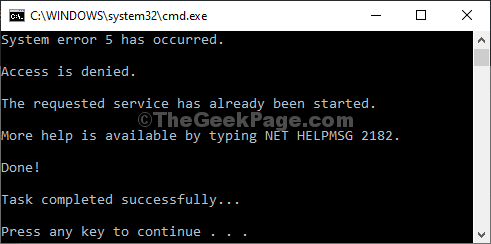
Reanudar su computadora para guardar los cambios en su computadora. Después de reiniciar su computadora, su Windows debe actualizarse sin ningún error más. Tu problema debe resolverse.
FIX-3 Run .Archivo CMD en su computadora-
Ejecutando un archivo con .CMD La extensión puede funcionar para usted. Sigue estos pasos minuciosamente-
1. Ir a este sitio web "Subinacl" en tu ordenador.
2. Luego, haga clic en "Descargar".
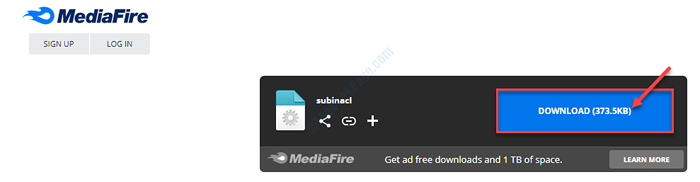
3 - Ahora, instale el subinacl descargado en su computadora.
Tenga en cuenta que Subinacl es una herramienta de línea de comandos gratuita para permitirle cambiar los permisos en Windows Syatem/
3. Ahora, en el escritorio, haga clic con el botón derecho y luego haga clic en "Nuevo>"Y luego haga clic en"Documento de texto".
Se abrirá una ventana de documento de texto en blanco en Bloc.
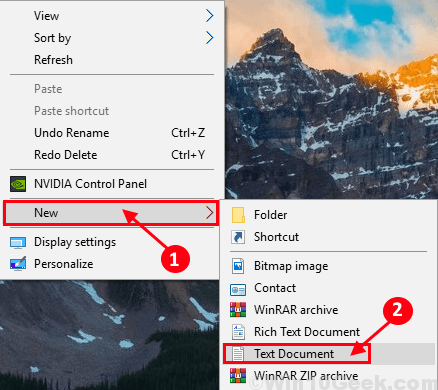
4. Copiar pegar estas líneas en el Bloc ventana.
Establecer Osbit = 32 If Exist "%ProgramFiles (x86)%" Set OSBIT = 64 SET RunningDir =%ProgramFiles%if%OSBIT%== 64 SET RunningDir =%ProgramFiles (x86)%Subinacl /Subkeyreg "HKEY_LOCAL_MACHINE \ Software \ Microsoft \ Windows \ CurrentVersion \ Servicio basado en componentes " /Grant =" Servicio NT \ TrustedInstaller "= F
5. En el Bloc Ventana, haga clic en "Archivo"En la barra de menú, y luego haga clic en"Guardar como… ".
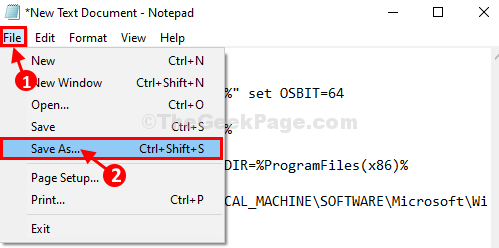
6. En Guardar como Ventana, elija una ubicación favorable para guardar el archivo.
7. Selecciona el 'Nombre del archivo:' a "Arreglar.CMD", Y luego en 'Guardar como tipo:', elegir "Todos los archivos".
8. Finalmente, haga clic en "Ahorrar"Para guardar el archivo en su computadora.
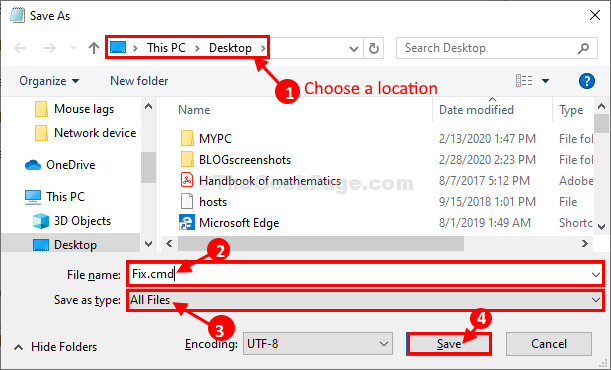
9. Vaya a la ubicación donde ha almacenado el archivo. Haga clic derecho en "Arreglar"Y luego haga clic en"Ejecutar como administrador".
10. Haga clic en "Sí"Cuando se le solicite Control de cuentas del usuario.
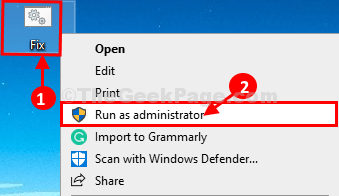
Después de ejecutar el archivo, reiniciar tu computadora.
Después de reiniciar su computadora, intente actualizar su computadora. Tu problema debe resolverse.
FIJO 4 - Ejecutar el comando SFC
1 -abre símbolo elevado del sistema
2 -Run el comando que se da a continuación en la ventana del símbolo del sistema.
Sfc / escanno
3 -Los esperan por algún tiempo completarlo por completo.
SEX 5 - Limpie el arranque de su PC con Windows
1 -Search msconfig En Windows Saerch Box.
2 -ahora, haga clic en Configuración del sistema Desde el resultado de la búsqueda.
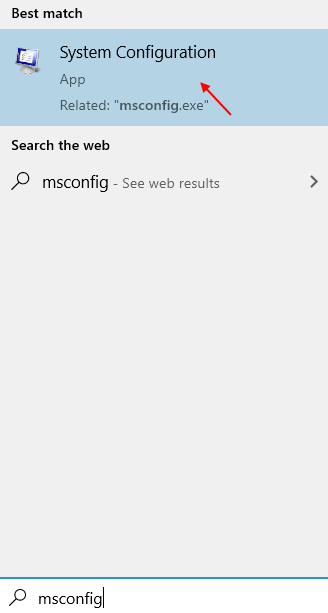
3 - Haga clic en Servicios pestaña.
4 - Ahora, verifique la opción diciendo Ocultar todos los Servies de Microsoft y haga clic en desactivar todo.
5 - Haga clic De acuerdo.
6 -Reanudar el sistema
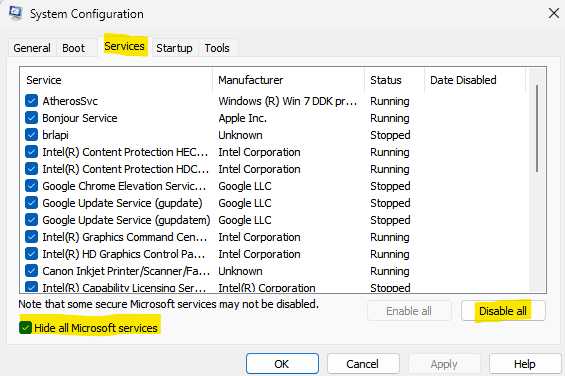
Después de que la PC se reinicie, vuelva a intentarlo.
- « El servicio de audio no puede iniciar el error 0x80070005 El acceso se niega en Windows 10/11
- Arreglar .Net Framework se cuelga cuando se gira 'On' en Windows 10/11 »

